
Elk op het netwerk aangesloten apparaat - computers, smartphones, tablets, smart home-gadgets en meer - heeft een IP-adres en een uniek IP-adres Mac adres die het op uw netwerk identificeren. Hier leest u hoe u die informatie kunt vinden op alle apparaten die u mogelijk rondslingert.
In deze zelfstudie gaan we het hebben over hoe u het IP-adres van een apparaat kunt vinden op uw lokale netwerk, ook wel een privé-IP-adres genoemd. Uw lokale netwerk gebruikt waarschijnlijk een router om verbinding te maken met internet. Die router heeft ook een openbaar IP-adres, een adres waarmee hij op het openbare internet kan worden geïdentificeerd. Naar vind uw openbare IP-adres , moet u waarschijnlijk inloggen op de beheerpagina van uw router.
VERWANT: Waar wordt een MAC-adres precies voor gebruikt?
Ramen 10
In Windows 10 kunt u deze informatie sneller vinden dan in eerdere versies van Windows. Als u via wifi bent verbonden, klikt u op het wifi-pictogram in het systeemvak aan de rechterkant van uw taakbalk en vervolgens op de link "Netwerkinstellingen".
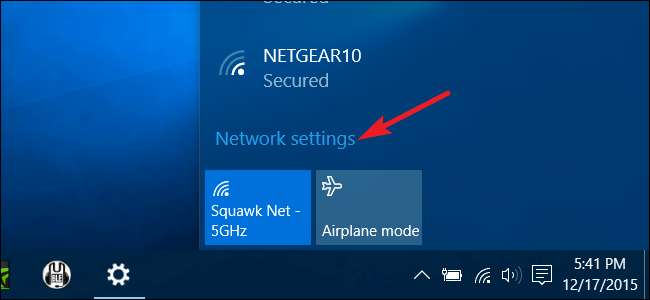
Klik in het venster 'Instellingen' op 'Geavanceerde opties'. (Je kunt dit venster ook openen door de app Instellingen te openen en naar Netwerk en internet> Wi-Fi te gaan.) Scroll naar beneden en je ziet deze informatie in het gedeelte 'Eigenschappen'.
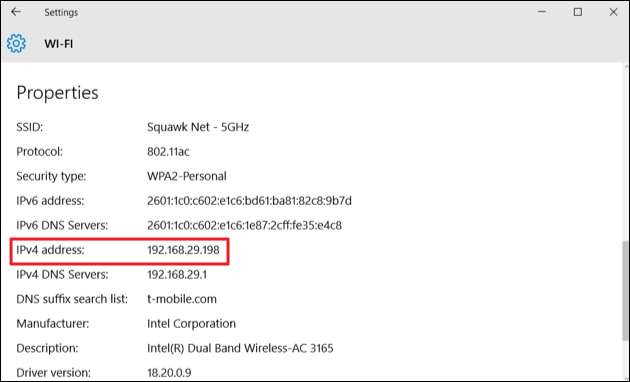
Als je een bekabelde verbinding hebt, ga je naar Instellingen> Netwerk en internet> Ethernet. Aan de rechterkant ziet u uw connecties vermeld. Klik op degene die je wilt.

Scrol een beetje omlaag naar het gedeelte 'Eigenschappen' en u vindt de informatie die u zoekt.
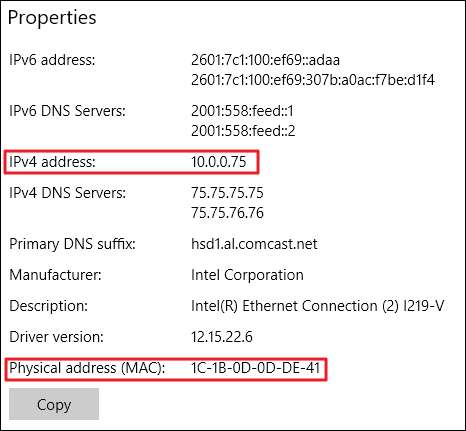
Windows 7, 8, 8.1 en 10
U kunt deze informatie op andere manieren vinden in eerdere versies van Windows, en de oude methoden werken ook nog steeds in Windows 10.
Ga naar Configuratiescherm> Netwerk en delen (of Netwerk en internet in Windows 7) en klik vervolgens op de link "Adapterinstellingen wijzigen".
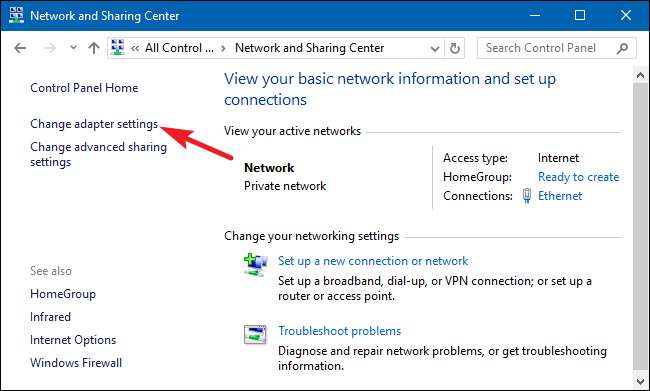
Klik met de rechtermuisknop op de verbinding waarvoor u informatie wilt en kies vervolgens "Status" in het contextmenu.

Klik in het venster "Ethernet-status" op de knop "Details".
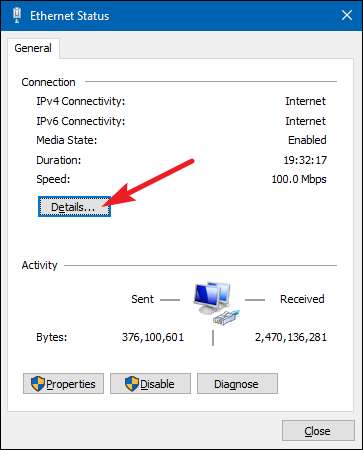
Het venster "Details netwerkverbinding" bevat de gewenste informatie. Houd er rekening mee dat het MAC-adres wordt vermeld als 'Fysiek adres'.
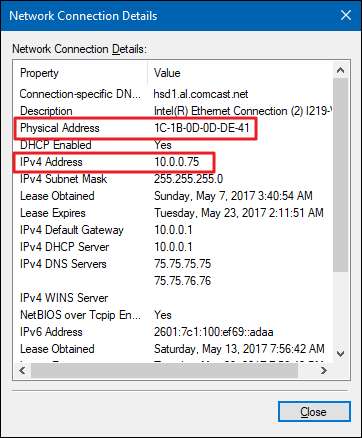
U kunt deze informatie ook in elke versie van Windows vinden door de opdrachtprompt te openen en de volgende opdracht uit te voeren:
ipconfig
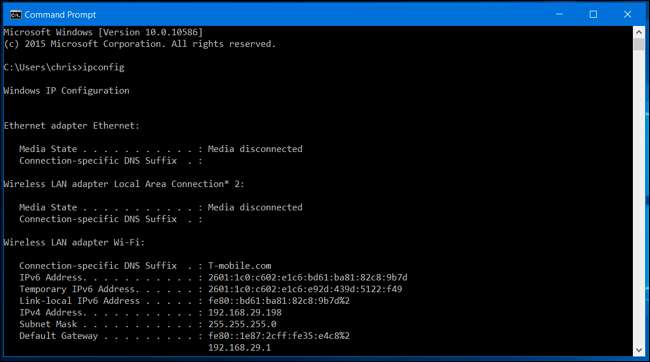
Mac OS X
VERWANT: Toegang tot verborgen opties en informatie met de optietoets van uw Mac
Als je verbinding hebt via wifi, is de snelste manier om deze informatie in macOS X te vinden, door de 'Option'-toets ingedrukt te houden en op het wifi-pictogram op de menubalk boven aan je scherm te klikken. De Option-toets biedt snelle toegang tot statusinformatie elders in Mac OS X ook.
Je ziet het IP-adres van je Mac naast 'IP-adres'. Andere details hier tonen u informatie over uw draadloze netwerk en het IP-adres van uw router.

Of uw verbinding nu draadloos of bekabeld is, u kunt deze informatie ook vinden door het Apple-menu te openen en vervolgens naar Systeemvoorkeuren> Netwerk te gaan. Selecteer uw netwerkverbinding en klik op 'Geavanceerd'. U vindt IP-adresinformatie op het tabblad "TCP / IP" en het MAC-adres op het tabblad "Hardware".
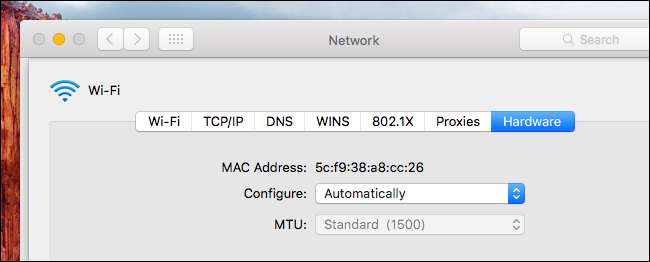
iPhone en iPad
Om deze informatie te vinden op een iPhone, iPad of iPod Touch met Apple's iOS, ga je eerst naar Instellingen> Wi-Fi. Tik op het pictogram "i" rechts van een Wi-Fi-verbinding. U ziet hier het IP-adres en andere netwerkdetails.
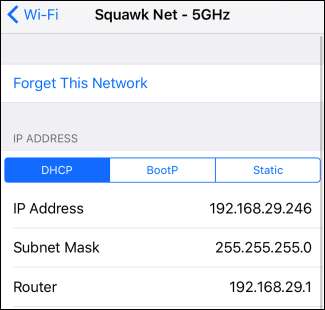
Ga naar Instellingen> Algemeen> Info om uw MAC-adres te vinden. Scroll een beetje naar beneden en je ziet je MAC-adres vermeld als 'Wi-Fi-adres'.

Android
Op Android kun je deze informatie vinden in de app Instellingen. Trek vanaf de bovenkant van het scherm naar beneden en tik op het tandwielpictogram of open je app-lade en tik op het app-pictogram "Instellingen" om het te openen.
Tik op de optie "Wi-Fi" onder Draadloos en netwerken, tik op de menuknop en tik vervolgens op "Geavanceerd" om het scherm Geavanceerd Wi-Fi te openen. Onderaan deze pagina vindt u het IP-adres en MAC-adres.
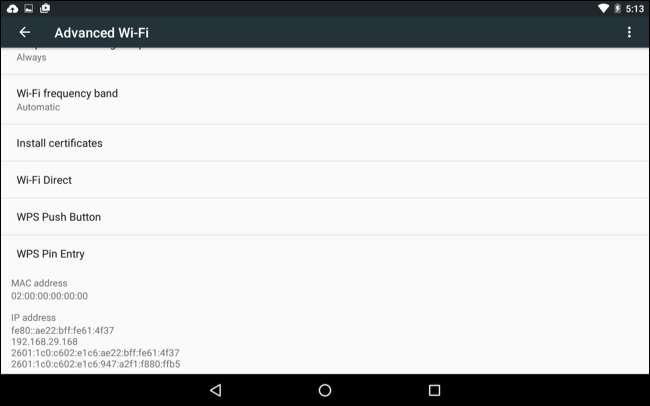
Zoals altijd op Android, kunnen deze opties zich op een iets andere plaats bevinden, afhankelijk van hoe uw fabrikant uw apparaat heeft aangepast. Het bovenstaande proces is uitgevoerd op een Nexus 7 met Android 6.0 Marshmallow.
Chrome OS
Op een Chromebook, Chromebox of elk ander apparaat met Chrome OS kunt u deze informatie vinden op het scherm Instellingen.
Klik op het statusgedeelte in de rechterbenedenhoek van uw scherm, klik op de optie "Verbonden met [Wi-Fi Network Name]" in de pop-uplijst en klik vervolgens op de naam van het netwerk waarmee u bent verbonden. U kunt daar ook komen door op de menuknop in Chrome te klikken, 'Instellingen' te selecteren en vervolgens op de naam van het wifi-netwerk waarmee u bent verbonden te klikken.
U vindt IP-adresinformatie op het tabblad "Verbinding" en het MAC-adres op het tabblad "Netwerk".
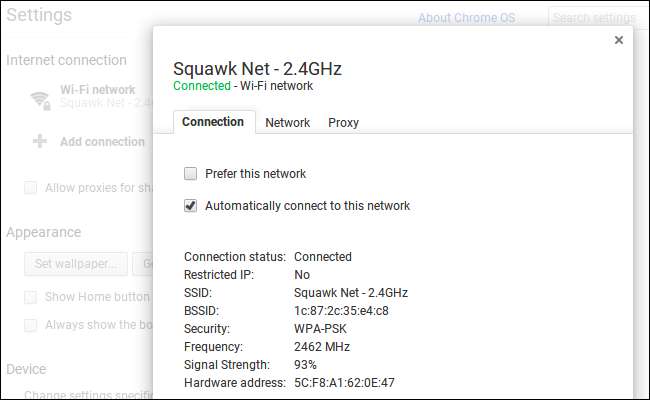
Linux
Op een modern Linux-systeem moet deze informatie gemakkelijk toegankelijk zijn vanuit het status- of systeemvak. Zoek naar een netwerkpictogram, klik erop en selecteer vervolgens "Verbindingsinformatie". U ziet hier het IP-adres en andere informatie: het MAC-adres wordt vermeld als 'Hardware-adres'.
Dit is tenminste hoe het eruit ziet in NetworkManager, die de meeste Linux-distributies nu gebruiken.

Als u alleen toegang heeft tot een terminal, voert u de volgende opdracht uit. Negeer de "lo" -interface, die een lokale loopback-interface is. In de onderstaande schermafbeelding is "eth0" de netwerkverbinding om naar te kijken.
ifconfig
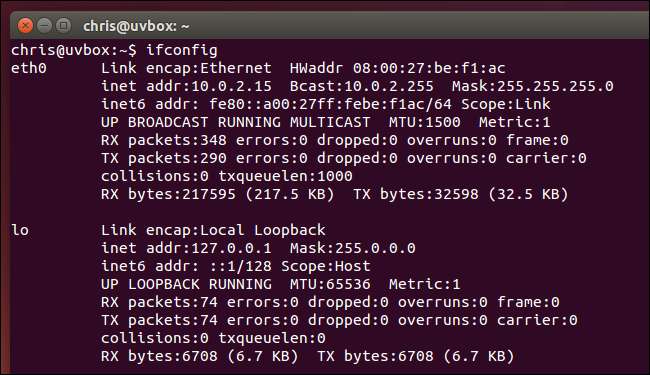
Het proces is vergelijkbaar op andere apparaten, van gameconsoles tot settopboxen. U zou het scherm Instellingen moeten kunnen openen en zoeken naar een "Status" -scherm dat deze informatie weergeeft, een "Netwerk" -scherm dat ergens netwerkverbindingsdetails kan tonen, of een lijst met informatie op een "Over" -scherm. Als u deze details niet kunt vinden, voert u een zoekopdracht op internet uit voor uw specifieke apparaat.







